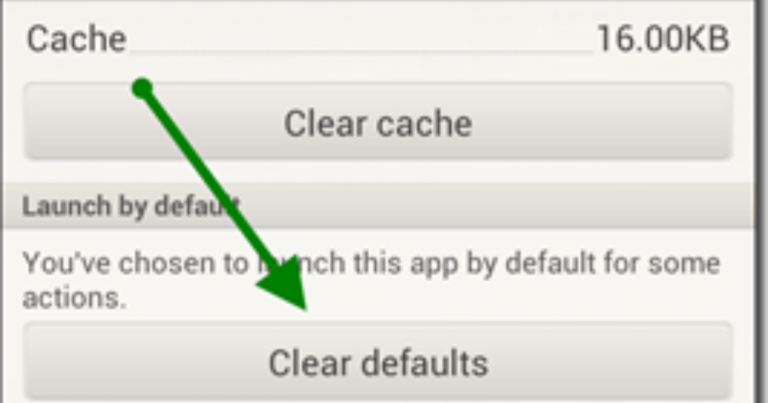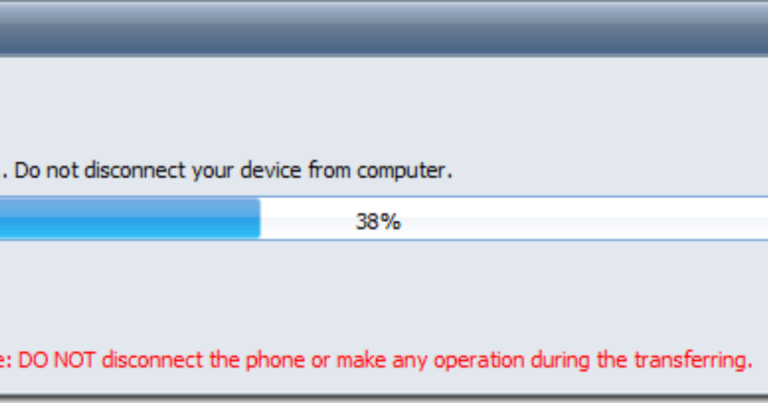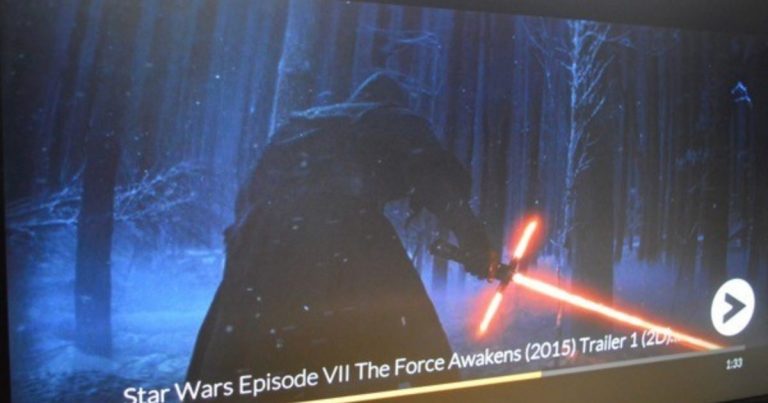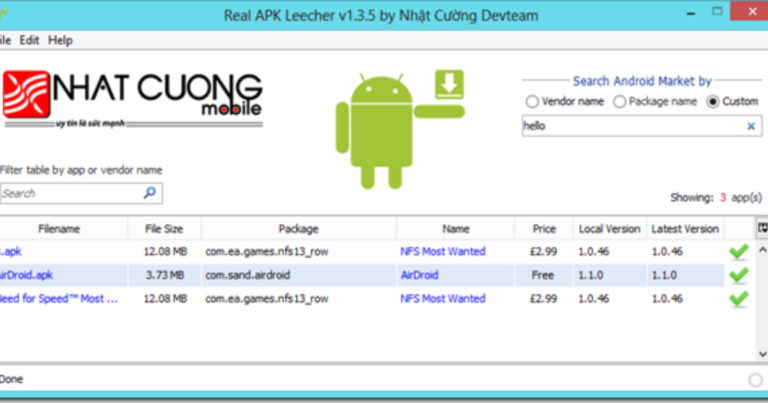Как сохранить мобильные данные при использовании Spotify
Трехминутная песня, транслируемая на Spotify, может использовать 2 мегабайта (МБ) мобильных данных. Хотя это может показаться не таким уж большим, час потоковой передачи музыки можно использовать 40 МБ. Час в день в течение целого месяца может составлять 1,2 гигабайта (ГБ) мобильных данных. Эти мелочи добавляют к большому количеству мобильных данных, когда вы постоянно используете Spotify.
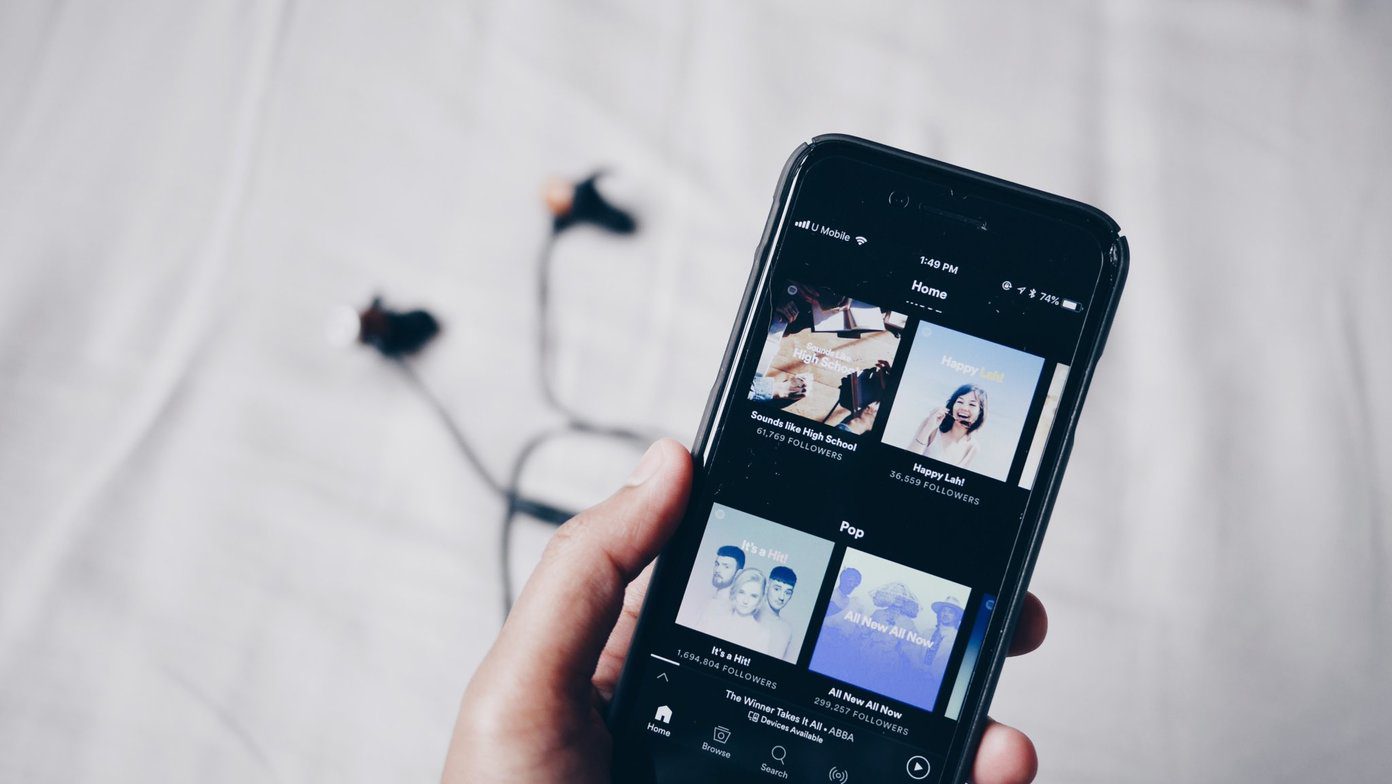

Если вы склонны использовать почти все объемы данных за месяц или путешествуете и вам нужно свести к минимуму использование данных, это руководство для вас.
Программы для Windows, мобильные приложения, игры - ВСЁ БЕСПЛАТНО, в нашем закрытом телеграмм канале - Подписывайтесь:)
Загрузите вашу музыку
Лучший способ сохранить мобильные данные – не использовать их вообще! С участием Spotify Premium, вы можете загрузить до 10 000 песен на каждое из 5 устройств. Если у вас нет Spotify Premium или на вашем телефоне недостаточно памяти для песен, перейдите к следующей части этого руководства, где мы будем управлять вашими настройками потоковой передачи.
Прежде чем выполнять эти шаги, убедитесь, что вы подключены к Wi-Fi. В противном случае плейлисты будут загружаться с использованием ваших мобильных данных.
Шаг 1: Откройте приложение Spotify и получите доступ к спискам воспроизведения, которые вы хотите загрузить на свое устройство.
Шаг 2: В iOS вы можете нажать кнопку загрузки (обведена ниже), чтобы автоматически начать загрузку плейлиста на ваше устройство. Вы также можете войти в настройки списка воспроизведения, нажав кнопку с многоточием (…) и нажав кнопку загрузки.
Отрегулируйте свои настройки
Spotify дает вам возможность регулировать качество транслируемых песен. Песни более высокого качества требуют большего использования данных – точно так же, как просмотр видео с разрешением 1080p требует больше данных, чем видео с разрешением 420p. Музыка такая же.
Активировать экономию трафика
Шаг 1: Откройте приложение Spotify и нажмите Настройки кнопка. Это шестеренка в правом верхнем углу.


Шаг 2: В меню настроек нажмите на Экономия трафика вариант. Включить Экономия трафика а если вы тоже слушаете подкасты, включите Подкасты только со звуком.
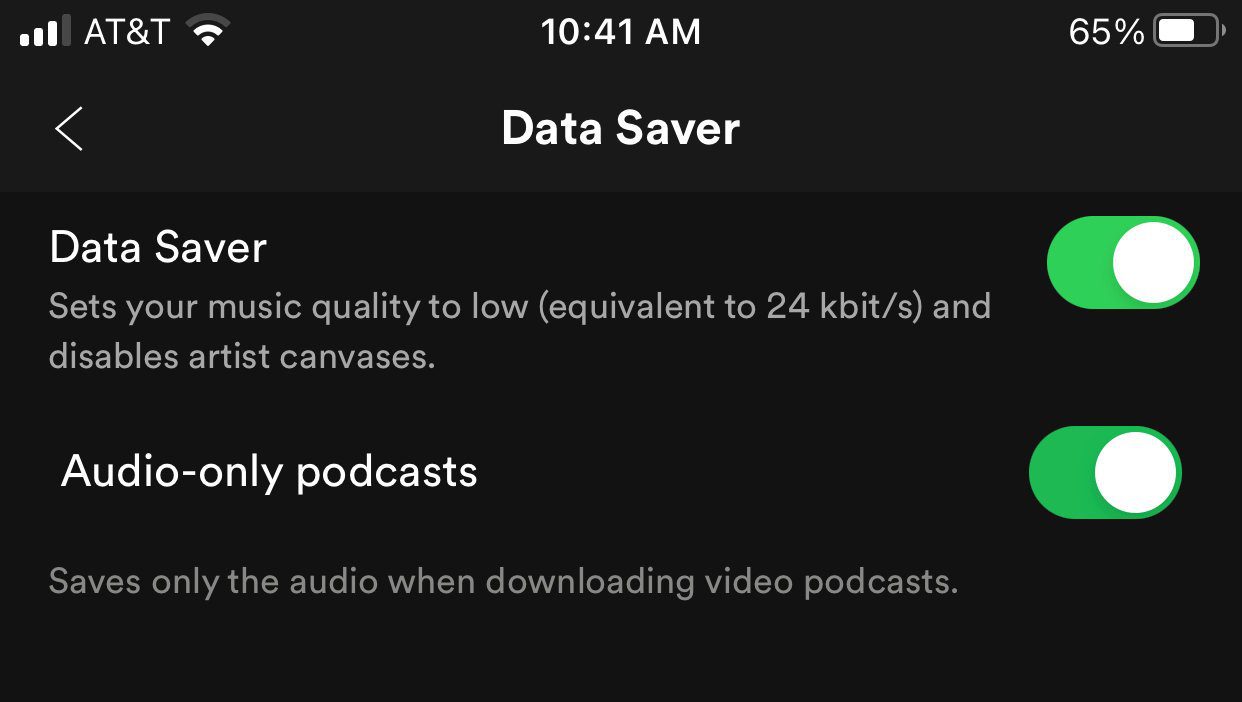

Это гарантирует, что при воспроизведении музыки на телефоне анимированная обложка альбома (которая представляет собой видео) будет статичной и будет использовать меньше мобильных данных.
Ручная настройка параметров качества звука
Большая часть этих настроек заключается в том, что у вас больше контроля над тем, когда вы хотите сохранить данные, а когда вы более свободны в использовании данных.
Шаг 1: Получите доступ к настройкам Spotify и прокрутите вниз до параметра Качество звука. Нажмите здесь.
Шаг 2: Первый набор настроек, который вы увидите, – это Wi-Fi Streaming и Cellular Streaming. Вы можете оставить настройки Wi-Fi на высокий или очень высокий уровень потоковой передачи, чтобы сохранить качество ваших песен.
Установите в настройках Cellular Streaming значение Низкий.
Шаг 3: Прокрутите вниз дальше, и теперь мы перейдем к Оптимизировать прослушивание параметр. Включите Автоматическая настройка качества. Это гарантирует, что даже при низкой пропускной способности интернета ваша музыка по-прежнему будет воспроизводиться.
Шаг 4: Выключать Скачать с помощью сотовой связи (Обведено выше). Если этот параметр отключен, вы не будете случайно использовать данные при загрузке музыки. Песни загрузятся, как только вы подключитесь к сети Wi-Fi.
Настройки воспроизведения
Настройки воспроизведения позволяют вам настроить, как вы хотите, чтобы ваша музыка звучала. Вы можете включить кроссфейды, чтобы ваши песни плавно переходили друг в друга. Многие из этих настроек интересно настраивать, чтобы вы могли улучшить ощущения и звучание вашей музыки в целом.
К счастью, большинство этих настроек не влияют на использование данных.
Шаг 1: Откройте настройки на Spotify и найдите Воспроизведение параметр.
В Не в сети toggle отлично подходит, если вы знаете, что можете использовать только загруженную музыку.
Шаг 2: Прокрутите вниз до конца настройки и найдите Холст переключить и выключить. Опять же, любой отображаемый визуальный элемент – это видео. Это медиа и контент, которые загружаются повторно, и со временем объем этих данных увеличивается.


Сохранить данные, потоковое воспроизведение музыки
Если у вас есть личная коллекция аудиофайлов, вы можете сохранить данные, загрузив свою музыкальную библиотеку в Spotify. Сведение к минимуму объема потоковой передачи и качества загружаемых потоков поможет сократить использование данных в долгосрочной перспективе.
Программы для Windows, мобильные приложения, игры - ВСЁ БЕСПЛАТНО, в нашем закрытом телеграмм канале - Подписывайтесь:)